المحتوى:
يرجى ملاحظة أن هذه المقالة تتعلق بإعادة تشغيل مودمات USB، كما أن هناك مقالة أخرى على موقعنا تتناول نفس الإجراء ولكن مع جهاز التوجيه. يرجى مراعاة أن هذه أجهزة شبكة مختلفة تمامًا ولها خصائصها الخاصة.
لمزيد من المعلومات: طرق إعادة تشغيل أجهزة التوجيه
الطريقة 1: زر على الجهاز
أسهل طريقة لإعادة تشغيل مودم USB هي استخدام الزر الخاص الموجود على جانب الجهاز نفسه. يجب الضغط عليه مرة أو مرتين، حسب وظيفته. قد يكون الزر مسؤولًا عن تشغيل الطاقة أو إعادة التشغيل، وهذا ما يجب أن يؤخذ في الاعتبار عند الضغط عليه.

ومع ذلك، تكمن الصعوبة في أن ليس كل الطرازات من هذا النوع من المعدات الشبكية مزودة بالزر المناسب، لذا قد لا تتمكن من إعادة تشغيله بهذه الطريقة. في هذه الحالة، انتقل إلى الخيارات البديلة التالية التي يجب أن تكون مفيدة.
الطريقة 2: واجهة الويب أو التطبيق
كل مستخدم لمودم USB قبل بدء التفاعل معه قام بتحميل برنامج خاص وتعريفات، وأيضًا قام بإعداد ذلك في نفس التطبيق أو المركز الإنترنتي الذي يفتح عبر المتصفح. اعتمادًا على الأداة التي تستخدمها، يمكنك العثور على زر مسؤول عن إعادة تشغيل المودم. في البرنامج، يتم عرضه في النافذة الرئيسية بشكل منفصل، بينما في واجهة الويب غالبًا ما يكون موجودًا في قسم "أدوات النظام" أو "الإدارة".
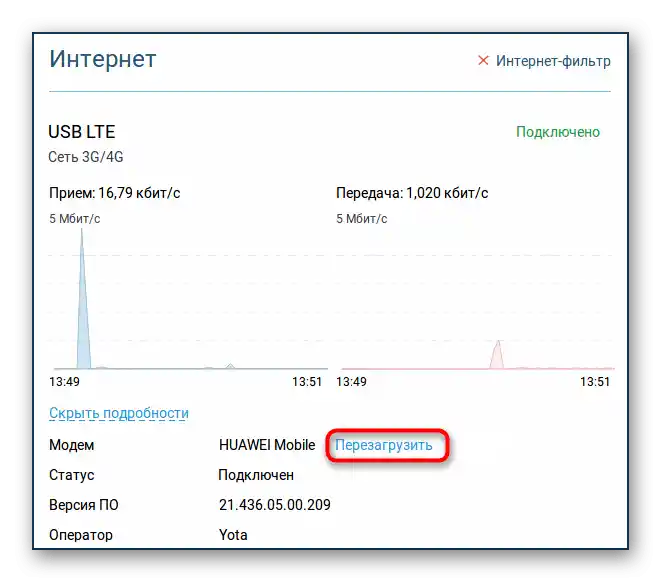
الطريقة 3: تقنية Telnet
تتيح تقنية Telnet إدارة أجهزة التوجيه ومودمات USB باستخدام "سطر الأوامر" في نظام التشغيل. توجد لهذه الأداة أمر خاص يقوم بإعادة تشغيل الجهاز عن طريق تقييد مؤقت لإرسال الإشارة.قبل استخدام هذه الوظيفة، سيتعين تفعيل Telnet في Windows، ويمكنك قراءة المزيد عن ذلك في المقالة عبر الرابط أدناه.
لمزيد من التفاصيل: تفعيل عميل Telnet في Windows
بعد ذلك، يتبقى فقط تنفيذ الإجراءات المناسبة بناءً على خصائص نموذج مودم USB. دعونا نستعرض هذه العملية بالتفصيل.
- قم بتشغيل "موجه الأوامر" بالطريقة التي تناسبك، على سبيل المثال، من خلال البحث عن التطبيق عبر قائمة "ابدأ".
- هناك، أدخل
telnet 192.168.1.1أوtelnet 192.168.0.1للاتصال بالمعدات الشبكية. اضغط على Enter لتأكيد الإجراء. - انتظر حتى يتم الاتصال بنجاح، والذي يجب أن يتم تلقائيًا دون الحاجة لإدخال اسم المستخدم وكلمة المرور. ومع ذلك، إذا ظهرت مطالبة بالإدخال، فاستخدم admin كاسم مستخدم وكلمة مرور.
- في البداية، سيتعين عليك التحقق من اسم واجهة المودم، التي ستُرسل إليها الطلبات التالية. يتم ذلك عن طريق إدخال الأمر
show interface. - لإيقاف إشارة الطاقة مؤقتًا، أدخل السطر
interface Name usb power-cycle 5، حيث Name هو اسم الواجهة المحددة، و5 هو الوقت بالثواني الذي سيتم فيه قطع الطاقة.
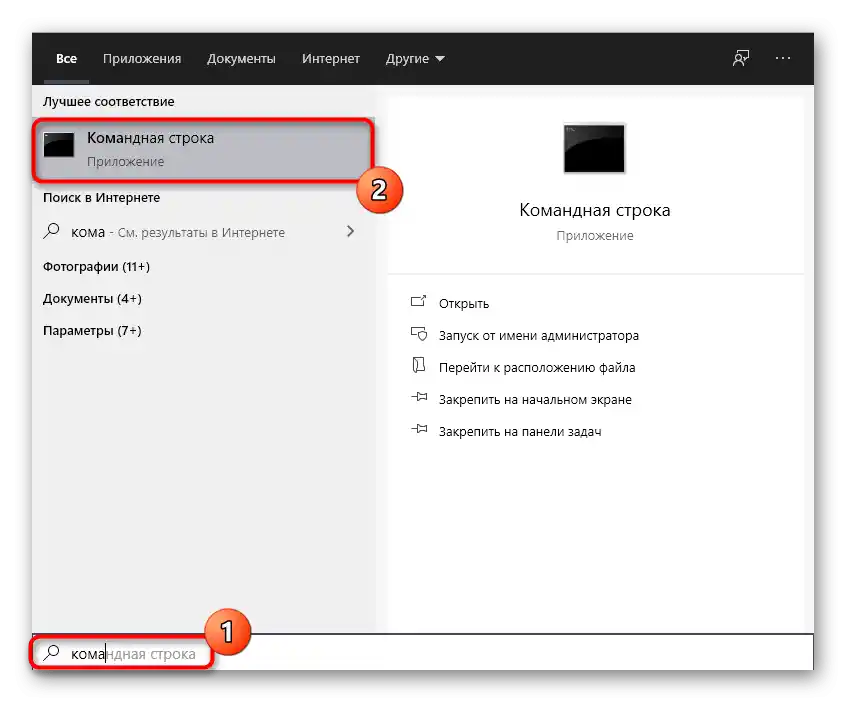
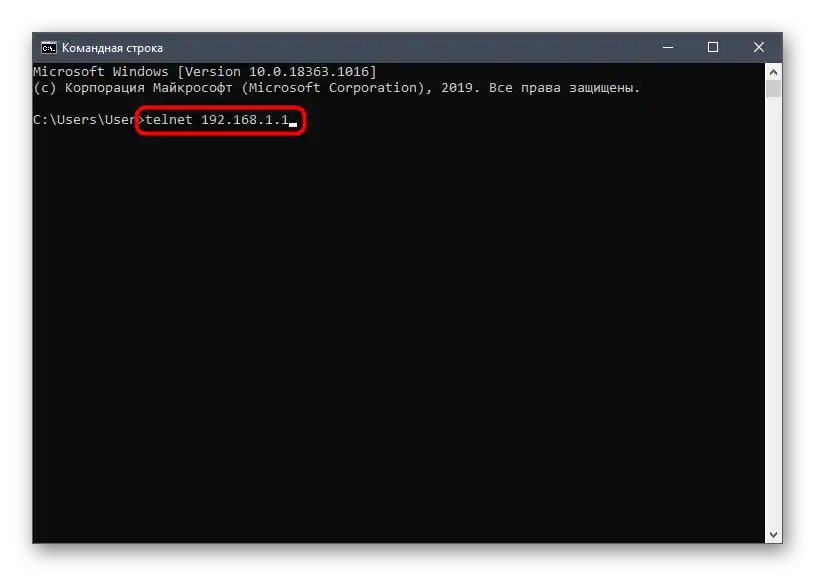
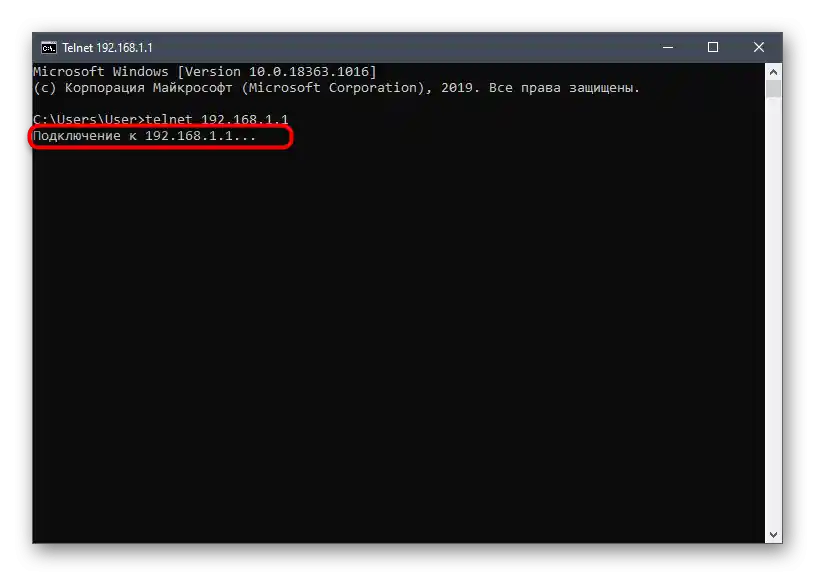
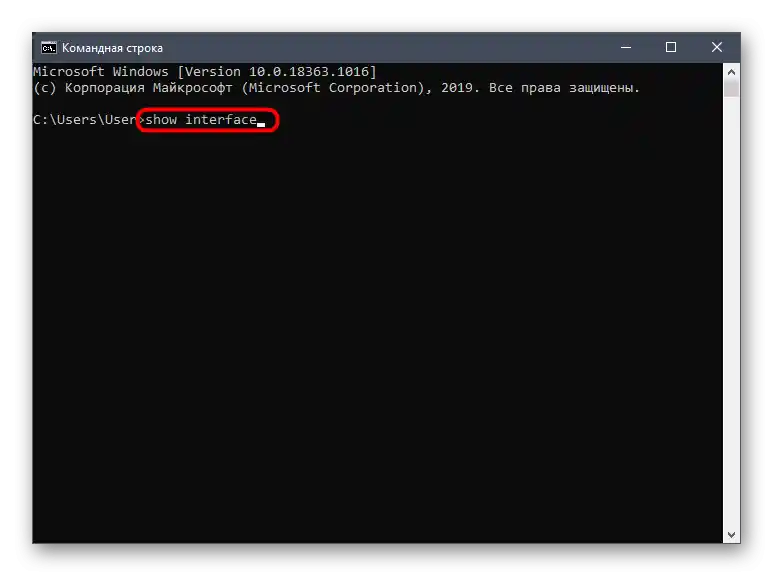
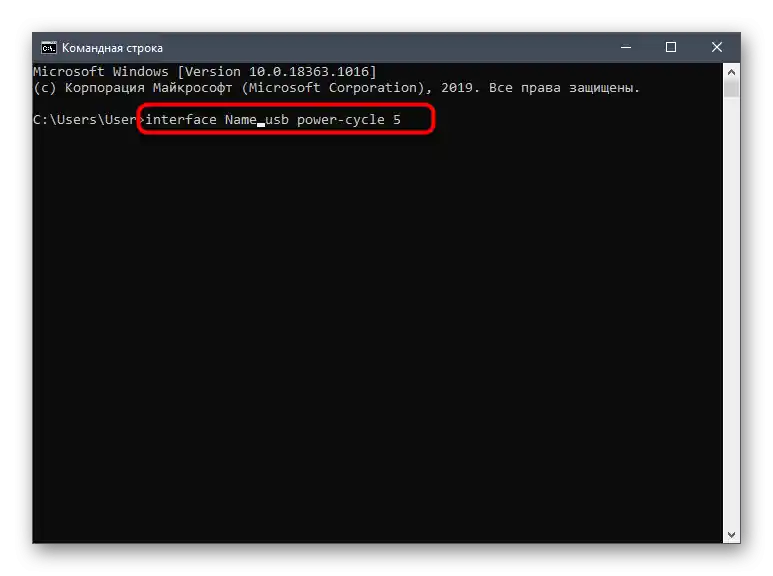
لهذه الطريقة عيوبها، المرتبطة بصعوبة التنفيذ، بالإضافة إلى عدم دعم Telnet على بعض أجهزة الكمبيوتر التي تعمل بنظام Windows. لذلك، إذا لم تتمكن من تنفيذها، انتقل إلى الخيار الأخير.
الطريقة 4: فصل الجهاز فعليًا
في معظم الحالات، ستكون الطريقة الوحيدة الفعالة هي فصل مودم USB يدويًا عن الكمبيوتر أو اللابتوب ثم إعادة توصيله بعد بضع ثوانٍ. نعم، بهذه الطريقة سيتم فصل الجهاز تمامًا عن الطاقة، ثم سيتم تشغيله مرة أخرى. لن تلحق أي ضرر بالجهاز من خلال هذه العملية، لذا يمكنك فصل الجهاز وتشغيله حسب الحاجة.
